タイトルですが先日、OBSという無料の動画配信ソフトを使い、
YouTubeで富士通FMVエアホッケーのライブ配信を夫婦でしました。
(※注:富士通FMVのパソコンなどによく入っていたエアホッケーゲームについてはこちら)
内容は見ていただいた通り、ただエアホッケーをしているだけです。
ですがこれがとても楽しかったので、きっかけと方法について書いていきたいと思います。
- なぜライブ配信をしようと思ったのか
オタク独特の長文連投ツイートで語っておりましたので、こちらを引用します。
にどねゆうき丨✒ゲームブログ@sw32551
さいきんYouTubeショート動画を投稿していて思ったことが。動画とかコンテンツって(UGCいうと仕事っぽいか)自分が思ってたよりもっと気楽に上げていいんだなってすごく感じた。
2021/05/10 19:12:01
そんなに古い頭だとも思わないけど、元2ちゃんねらとしてはようやくネットへの警戒心が解けてweb2.0頭になれた気がする。
にどねゆうき丨✒ゲームブログ@sw32551
かつてのPCオタクキッズも今や凡人以下。手元には9年前に買った、corei7(でも2.2Ghz)にSSDと当時としてはまずまずなVAIOが一台あるだけ。マイインターンのデニーロの仕事道具並みの化石。
とはいえ一応Quick Sync VideoでOBS動きそうなので、ゲーム配信というかゲームログつけてみようかな。流すだけ
2021/05/10 19:15:26
にどねゆうき丨✒ゲームブログ@sw32551
旅で写真や動画を撮るように、ゲームでもスナップショットやムービーを撮ったらきっといつか見返すと楽しいと思う。とはいえいつ見るか分からないそれのためにHDD容量圧迫するのももったいない。そんなとき、YouTubeなら太っ腹なことに無料でアーカイブをぜんぶ保存してくれることに気づく💡
2021/05/10 19:17:43
にどねゆうき丨✒ゲームブログ@sw32551
どうせ遅延半端なくまともに処理できないと思うので最初から期待せずコンポジット映像分配(かHDMIパススルー)して普通にテレビでゲームしつつYouTubeにストリーミングしておけばゲームログが作れるんじゃないかと考える。やっすいハードウェアエンコードのキャプチャーボード買ってみたので楽しみ。
2021/05/10 19:22:10
にどねゆうき丨✒ゲームブログ@sw32551
なんでこんなこと考えたかというと、家にいるばかりで、毎日楽しい家族の思い出の記録がない。めちゃくちゃ楽しいのに!日常ってそのまま流れていってしまうんよね。それがYouTubeショートでメダカの記録なんか撮って楽しいねとなり、これに残してったら面白そうだなと。
2021/05/10 19:23:56
にどねゆうき丨✒ゲームブログ@sw32551
とりあえず富士通FMVエアホッケー(リンク参照)をプレイしてみてウインドウキャプチャしてみたら普通に撮れてたので、ライブ配信の申請通ったらこれのゲームログから作ってみようかな。
2021/05/10 19:27:16
OBSいじっただけの話をオタク特有の早口でめちゃ書いてしまった😂😂😂
というわけで、特にコロナ禍で増えた「ケの日」のなかで感じている
そのままでは流れていってしまう日常の楽しみを記録していきたい、と思ったのがきっかけです。
(※ケの日:ハレの日ではない普通の日のこと…コロナ禍で旅行やパーティなどが減ったため)
なのでライブ配信という形式をとっているのですが、
もちろん皆さまと大いに楽しみたい!という気持ちが強くありながらも、
タレント的・エンターテインメント的というよりは、
どちらかというと自然体に近い使い方をイメージしています。
ビデオ・ログなので「Vlog」という感覚でしょうか。
こちらのSONYのインタビューでの思い出はハレの日やものすごく研ぎ澄まされた感性で切り抜いた日常をイメージしていると思うので、私の残したい思い出はむしろ真逆ですが(そもそもゲーム動画だし)、以下の一文にはたいへん共感します。
かみ砕くと、視聴者にサービスを提供しているのがYouTubeクリエイター寄りで、
あまり視聴者を意識しないで自分の日常を撮っているのがVlogger寄りですかね。
(引用元:Vlog(Video Blog)とは何か?~これからVlogを始めたい人に向けて~ | ソニー (sony.jp))
というわけで、配布企画!!とか〇〇してみた!!とかそういったバラエティ的な要素はありませんが、夫婦二人の日常の記録として、そしてご視聴頂いている皆さまとの楽しい交流の時間とその記録として、これからもゲームのライブ配信をさせて頂ければと思いますので何卒よろしくお願い致します。
基本的にショート動画と同じで意味の分からないことをずっとしていると思いますが、
世界78億人の中のだれかの琴線の端っこに触れればと思っておりますので、
皆さまにとっても楽しいお時間になりましたら幸甚に存じます。
- OBSを使ってエアホッケーの配信を行う
さて、それでは実際に行った方法について書いていきます。
配信をするための方法は実に簡単。次の4つを用意してください。
(その前に・・・PCのスペックについて)
なお、前提として必要になるパソコンはぼちぼちのスペックがあれば大丈夫です。
参考として、私の使っているPCは9年前 2012年のVAIO(ノートPC)です。

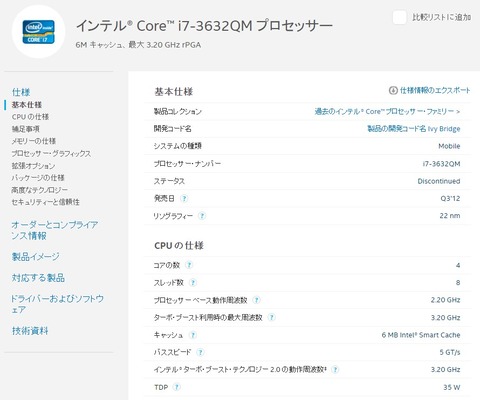
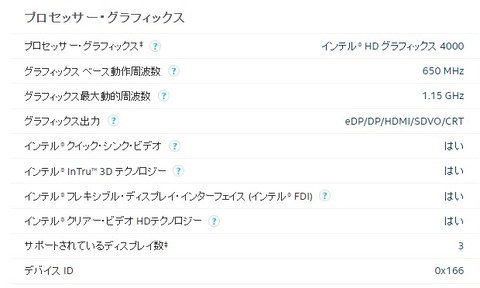
一応corei7でクアッドコアなのですが、intelのHPでも扱いが「過去のintelCoreプロセッサーファミリー」といつのやつやねんというレベルです。
価格.comで調べたらランキング1位の1万円のcorei3が3.6GHzあるので、この2.2GHzは本当に化石ですね。EPICgamesでコツコツ集めた無料ゲーム、1つも動かせるものがないです。悲しい。
とはいえこれでも一連のライブ配信はまったく問題なく出来ました。
(※追記:WEBカメラやハードウェアエンコードタイプのキャプチャーボードを使ってのTVゲームの配信も全く問題なく出来ました)
Windows10が動いているPCならまず問題はないのではと思います。
私のPCも当時のWindows8からアップデートでWindows10にしたものですが、それで十分問題ありません。
- 用意するもの4つ
盲点か分かりませんが、エアホッケーのゲームがないとエアホッケーのライブ配信ができません。
ダウンロードしましょう。無料です。
②OBS をダウンロードする
ライブ配信に使うソフトが「Open Broadcaster Software」略してOBSです。
こちらから無料でダウンロードしましょう。
インストールについては以下が参考になります。
ライブ配信については「始めたい人」と「教えたい人」がたくさん居る世界なので、
基本的には「OBS ●●(調べたいこと)」と検索すればやりたいことが出てきます。
ライブ配信に限らず、新しいことを始めるときは「あれもしたいこれもしたい」状態かと思いますので、どんどん調べて知識を吸収していきましょう。そのときしなくとも必ず役に立つはず!
③マイク があるかどうか確認する
最近のノートPCであればたいていはマイクが標準装備です。
とりあえずまずはそれでも良いのではないでしょうか。
いわゆる「イヤホンマイクを挿せる場所」があれば、そのへんのイヤホンマイクを挿しておけば声は録音可能かと思います。
それで雑音が多かったりしたら、ヘッドセットを買ってみる・・など少しずつ揃えていくのが良いかと思います。(いきなり大枚はたくと見当違いのものを買ってしまったり、後で違うものが欲しくなったりするかと思いますので)
なお、我が家は二人の間にスタンドマイクを立てるという謎の漫才師スタイルでお送りしています。
このマイクはカラオケJOYSOUND用のニンテンドーUSBマイクで、マイクスタンドはカメラの三脚を変換して使っています。
なのでライブ配信としての音への投資は0で行っています。

④YouTubeのアカウントでライブ配信の申請をする
これとても大事なんですが、一番最初、ライブ配信はやりたいと思ってもすぐには出来ません!
申請してから24時間後に出来るようになります。スパム等の防止かなと思われます。
そもそも昔はチャンネル登録者数が1,000名以上いないとライブ配信を行うことが出来なかったらしく、サーバー負荷もとってもかかるのに大幅にハードルを下げてくれたYouTubeにむしろ感謝しましょう。
YouTubeのアカウントがない場合はこちらを参考にしながら作成。
その後、動画をアップロードするところに「ライブ配信する」というのがあるので、「今すぐ始める」ではじめてみましょう。始められず、24時間後から始められるようになるよと教えられます。
「今すぐ始める」を選んだからといって、急に世界中に自宅の光景が垂れ流されるわけでもないのでご安心ください。
なので、一連の準備を始める一番最初にこの「申請」をしておくのがおすすめです。
24時間は意外と長いです。例えば21時に思い立つと、次の日の19時には出来なかったりします。思い立ったらとりあえずこの申請を。
・OBSの設定をする
一通りモノとソフトを準備し、④でYouTubeのライブ配信申請が無事に終わる(24時間経った)段階で色々と準備を進めることが出来ます。
なぜかというと、OBSとYouTubeを連携させるのに必要な「ストリームキー」という2つを繋ぐカギが申請24時間後でないと発行されないからなのですね。
①「ストリームキー」でのYouTubeの連携登録、
②「画質(ビットレート)」「エンコード」などのOBSの基本登録については以下のページが参考になりました。
なお、画質については私はビットレートは「2,500kbps」、
(追記:6,000kbps,1920×1020のフルHDでも問題なく出来ました)
エンコードは少しでも老体のPCを労わるために「ハードウェアエンコード(QSV)」にしています。
QSVはIntel Quick Sync Videoの略で、
CPUやGPGPUを利用したエンコーダとは異なりCPUのダイに専用の回路を持ち、低消費電力で高速な処理ができる。とのこと。要するに動画処理に適した回路で処理をしてくれる機能のようです。
- OBSでエアホッケーの画面を映すときは「ウィンドウキャプチャ」で
このあとはOBSで配信の画面作りを行っていきます。
まずは何より、エアホッケーの画面を取り込まなければいけません。
「OBS」と「エアホッケー」を両方起動した状態でキャプチャすればよいのですが、ここで注意点。
キャプチャのやり方についての基本的な知識はこちらをご参照頂きたいのですが、
私の環境ではエアホッケーは「ゲームキャプチャ」ではうまく動きませんでした。
「ウインドウキャプチャ」であれば問題なく取り込みが出来ました。(ちゃんと映像も音も拾います)
必ずしもゲームだからといって「ゲームキャプチャ」を使う必要はないようなので、ご参考になりましたら幸いです。
・ライブ配信に文字を入れてみる
私のライブ配信では左上に「LIVE」、右上に「ゲームタイトル」を記載しました。
正直なところただ書きたかっただけなのですが、以下のページを参考にしました。
・マイクの入力確認をする
自動で認識されるので基本的には大丈夫かと思います。
音量調整などこちらが参考になります。
・ライブ配信をする
ストリームキーとOBSのウィンドウキャプチャ、そしてマイクの接続ができていればいつでも配信可能です。
先ほどのこちらのページを参考に放送を開始していきましょう。
といっても、あらかじめ設定が終わっていれば右側の「配信開始」を推すだけです。
と、いうわけで途中から「VIPで初心者がゲーム実況するには」を見てね ばかりになってしまいましたが、いかがでしたでしょうか。
こちらのサイトは非常によくまとめられているので、ぜひ先人の知恵をありがたく活用しながら、人生を豊かにするために楽しくライブ配信を楽しんで頂ければと思います。
- 夫婦でライブ配信をしてみて良かったこと
菩薩のような御心をお持ちのTwitterのフォロワー様がお二人遊びに来て下さり、コメントを下さったり…もうすっっっっっっごく嬉しかったです。
そして、夫婦二人で出来たのがとても良かったです。
私もアラサーになり、色々考えます。
元来仕事が好きなので、今までもこれからも仕事は自分の人生の軸にあると思うのですが、
仕事が全部終わって自分が何者でもなくなったとき、そのとき私は何なのだろう、何を感じて何をしているのだろうと思うのです。
私にとって一番大切なのはそばにいる奥さんです。
一番色んなことを一緒に楽しみたいのも奥さんです。
とはいえ、旅行にもお出かけにもなかなかいけない現状で、だからこそ逆に二人で共通で出来る何かがあればなとずっと思ってきました。
庭いじりしたり(つい最近には)メダカを育てたりもしていますが、なんかこうスポーツのようなその瞬間を一緒に楽しめるようなものが欲しくて。
奥さんはわりと無趣味で、私はすぐにやりたいことが浮かんでくる人間なので、
何か奥さんを巻き込んで一緒に楽しめることがあればいいなとずっと思ってました。
(少なくとも今のところ)とても楽しんでくれているようなので、
これからも二人で楽しくやれたらいいなとしみじみ思っています。
それにしても、本当にすごい時代ですね。
TwitterやYouTubeライブ配信をして、家族ぐるみで趣味で繋がれる新しいお友達が増えて…ととても未来を感じます。
ぜひ見て下さいねと言えるような動画は作っておりませんが、
何か少しでも皆さまの心の琴線の端っこに触れるものがあれば、片目の視野外あたりで流し見頂けましたら幸いです。
今後ともよろしくお願いいたします。

![[商品価格に関しましては、リンクが作成された時点と現時点で情報が変更されている場合がございます。] [商品価格に関しましては、リンクが作成された時点と現時点で情報が変更されている場合がございます。]](https://hbb.afl.rakuten.co.jp/hgb/1f8e2f7c.b27ae74b.1f8e2f7d.84838341/?me_id=1309325&item_id=10002171&pc=https%3A%2F%2Fthumbnail.image.rakuten.co.jp%2F%400_mall%2Fchamp758%2Fcabinet%2F04188668%2F04341223%2Fimgrc0071741629.jpg%3F_ex%3D240x240&s=240x240&t=picttext)